ฮีปหน่วยความจำเริ่มต้นของ Java สูงเกินไป
- หากต้องการแก้ไขข้อผิดพลาดที่เกิดขึ้นระหว่างการเริ่มต้น VM ให้รันบรรทัด java -Xms256m -Xmx512M ใน Command Prompt
- คุณยังสามารถแก้ไขไฟล์แบตช์หรือเรียกใช้คำสั่ง bash แบบง่าย ๆ เพื่อแก้ไขปัญหานี้ได้อย่างรวดเร็ว
- อ่านด้านล่างเพื่อดูคำแนะนำโดยละเอียดจากทีมซอฟต์แวร์ Windows Report ของเรา
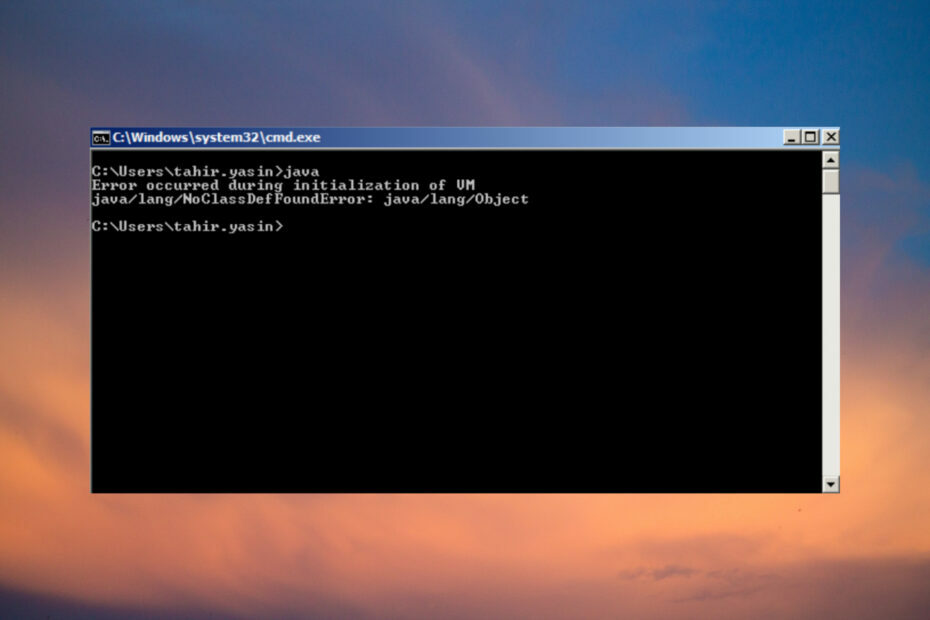
ข้อผิดพลาดเกิดขึ้นระหว่างการเตรียมใช้งาน VM เป็นปัญหา Java แบบคลาสสิกเมื่อคุณพยายามเรียกใช้ VM ข้อความแสดงข้อผิดพลาดอาจปรากฏบนระบบใดๆ ที่คุณพยายามเปิดใช้เครื่องเสมือน รวมถึง Windows, Mac หรือ Linux
ต่อไปนี้คือตัวอย่างข้อผิดพลาดบางส่วนที่พบโดยผู้เชี่ยวชาญด้านซอฟต์แวร์ Windows Report ของเรา:
- เกิดข้อผิดพลาดระหว่างการเตรียมใช้งาน VM noclassdeffounderror java/lang/object
- เกิดข้อผิดพลาดระหว่างการเริ่มต้นเซิร์ฟเวอร์ VM Minecraft – The เซิร์ฟเวอร์ Minecraft ไม่สามารถสำรองหน่วยความจำได้เพียงพอ วิ่ง.
- เกิดข้อผิดพลาดระหว่างการเตรียมใช้งาน VM ไม่สามารถจองพื้นที่เพียงพอสำหรับฮีปวัตถุ
ฉันจะแก้ไขข้อผิดพลาดที่เกิดขึ้นระหว่างการเริ่มต้น VM ได้อย่างไร
ปัญหานี้เกิดขึ้นเนื่องจาก JVM จัดสรรหน่วยความจำฮีปเริ่มต้นก้อนใหญ่จากระบบที่ Windows หรือระบบปฏิบัติการอื่นไม่สามารถให้ได้ ดังนั้น แม้ว่าคุณจะมี RAM ขนาด 8GB แต่หากมีการใช้งานอยู่แล้วและขนาดฮีปใหญ่เกินไป คุณจะเห็นข้อผิดพลาดระหว่างการเริ่มต้น VM
รีสตาร์ทพีซีของคุณและลองเรียกใช้ Java ก่อนที่โปรแกรมอื่นจะเริ่มต้น และตรวจสอบให้แน่ใจว่าคุณใช้ JVM 64 บิต รุ่น 32 บิตไม่สามารถใช้ RAM เกิน 1.5 Gb
เราทดสอบ ทบทวน และให้คะแนนอย่างไร
เราทำงานมาตลอด 6 เดือนที่ผ่านมาเพื่อสร้างระบบตรวจสอบใหม่เกี่ยวกับวิธีที่เราผลิตเนื้อหา เมื่อใช้สิ่งนี้ เราได้ปรับปรุงบทความส่วนใหญ่ของเราใหม่ในภายหลังเพื่อมอบความเชี่ยวชาญเชิงปฏิบัติจริงเกี่ยวกับคำแนะนำที่เราทำ
สำหรับรายละเอียดเพิ่มเติมคุณสามารถอ่านได้ วิธีที่เราทดสอบ ทบทวน และให้คะแนนที่ WindowsReport.
1. เปลี่ยนขนาดฮีป Java โดยใช้ Command Prompt
- คลิก เริ่ม ปุ่ม พิมพ์ คำสั่งและคลิกที่ ทำงานในฐานะผู้ดูแลระบบ จากผลลัพธ์
- พิมพ์หรือวางคำสั่งต่อไปนี้แล้วกด เข้า: ชวา -Xms256m -Xmx512M
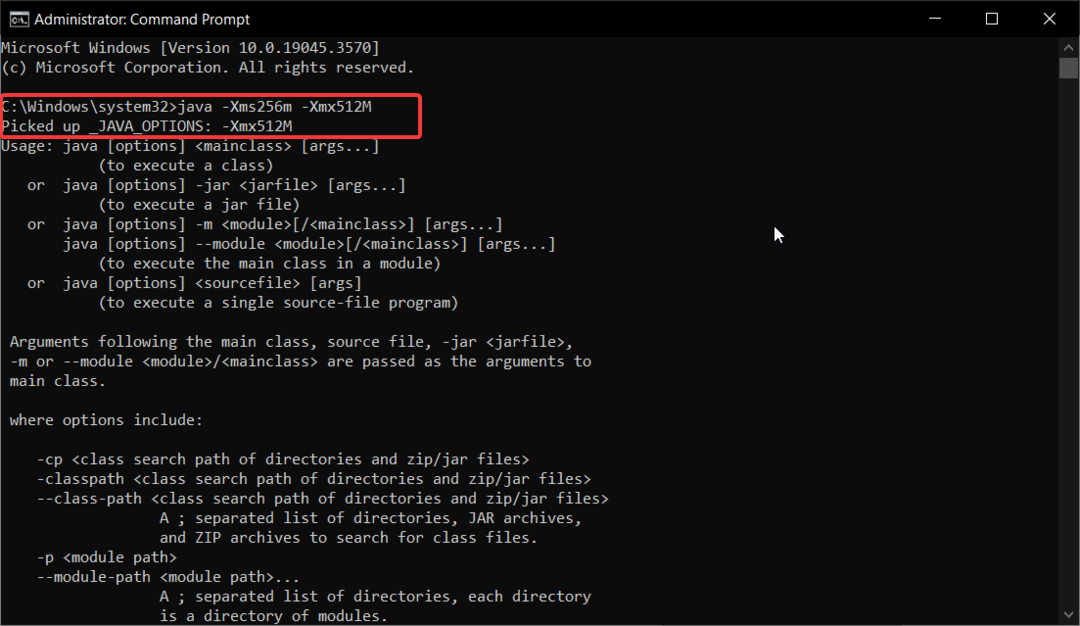
คำสั่งนี้จะตั้งค่าหน่วยความจำฮีปเริ่มต้นของ Java Xms ให้เป็นค่าที่ต่ำกว่า และตอนนี้คุณสามารถเริ่มต้น VM ได้โดยไม่มีปัญหาใดๆ
จากการทดสอบของเราในห้องปฏิบัติการ WR โซลูชันนี้ใช้ได้ในทุกสถานการณ์เพื่อแก้ไขข้อผิดพลาดในการเริ่มต้น VM อย่างไรก็ตาม คุณสามารถใช้วิธีแก้ปัญหาด้านล่างเพื่อให้ได้ผลเช่นเดียวกัน
2. เปลี่ยนตัวแปรในแบตช์ไฟล์
- กด ชนะ + อี ทางลัดเพื่อเริ่มต้น ไฟล์เอ็กซ์พลอเรอร์.
- ค้นหาและแก้ไข .ค้างคาว ไฟล์ของเซิร์ฟเวอร์ที่คุณต้องการเรียกใช้
- ตอนนี้เปลี่ยน Xms และ เอ็กซ์เอ็มเอ็กซ์ ค่าในไฟล์ที่มีค่าต่ำกว่า ตัวอย่างเช่น -Xms256M -Xmx512M. คุณสามารถไปได้ไกลกว่านี้อีก ขึ้นอยู่กับ RAM จริงที่คุณมี
หากคุณใช้ค่าหน่วยความจำเสมือนสูงเกินไป Java จะแสดง a ไม่สามารถจองพื้นที่เพียงพอสำหรับฮีปวัตถุ ข้อผิดพลาด.
วิธีแก้ปัญหาง่ายๆ นี้ใช้ได้กับ ไม่สามารถจองพื้นที่เพียงพอสำหรับฮีปวัตถุ 2097152kb ข้อผิดพลาด. แต่สำหรับอันนี้ คุณควรตรวจสอบว่าคุณใช้ JVM 32 บิตหรือไม่ ดังที่เราได้กล่าวไปแล้วข้างต้น เวอร์ชัน 32 บิตจะไม่รองรับหน่วยความจำ 2 Gb ที่พยายามจัดสรร
3. รันคำสั่ง Bash
- เข้าสู่เซสชันอื่นของเซิร์ฟเวอร์ของคุณแล้วไปที่ Bash เพื่อรันคำสั่ง Java
- พิมพ์หรือวางคำสั่งต่อไปนี้แล้วกด เข้า:
-bash – 3.3$ export _JAVA_OPTIONS = ” – Xmx256M” - เพื่อให้แน่ใจว่า ให้รันคำสั่งต่อไปนี้เพื่อดูว่าคุณเปลี่ยนการตั้งค่า Java หรือไม่:
-bash – 3.3$ javac HelloWorldApp.java - หากได้รับข้อความ เลือกแล้ว _JAVA_OPTIONS: – Xmx256Mคุณสบายดี
หากคุณยังคงได้รับข้อผิดพลาดเกิดขึ้นระหว่างการเริ่มต้น VM ให้ลองปิดแอปบางตัวที่ทำงานอยู่เบื้องหลังแล้วลองอีกครั้ง นอกจากนี้ยังมีความเป็นไปได้ที่หน่วยความจำกายภาพต่ำเกินไปที่จะรัน VM
ปัญหาเซิร์ฟเวอร์อื่นที่คุณอาจพบคือ ไอโอ เน็ตตี้. ช่อง. ช่องบทคัดย่อบน Minecraft แต่คู่มือนี้จะช่วยคุณได้
เพื่อสรุปคำแนะนำของเรา ข้อผิดพลาดที่เกิดขึ้นระหว่างการเริ่มต้น VM จริงๆ แล้วเป็นปัญหากับ Java การจัดสรรหน่วยความจำฮีปเริ่มต้นมากเกินไป และจากการทดสอบในห้องปฏิบัติการ WR การตั้งค่าที่ต่ำกว่าจะแก้ไขปัญหาได้ ปัญหาได้อย่างรวดเร็ว
คุณสามารถทำได้โดยการรันคำสั่ง Command Prompt โดยแก้ไขไฟล์แบตช์ หรือโดยการรันคำสั่ง Bash
หากคุณได้รับ ข้อผิดพลาดการเชื่อมต่ออินเทอร์เน็ตใน Minecraftให้กดคำแนะนำที่ไฮไลต์เพื่อแก้ไขปัญหาอย่างรวดเร็ว
สำหรับข้อเสนอแนะอื่น ๆ และวิธีแก้ไขปัญหาที่ผ่านการทดสอบแล้ว โปรดไปที่ส่วนความคิดเห็นด้านล่างและส่งข้อความถึงเรา


